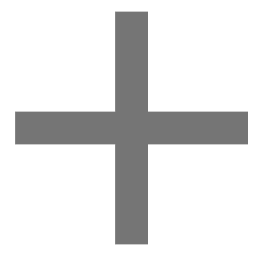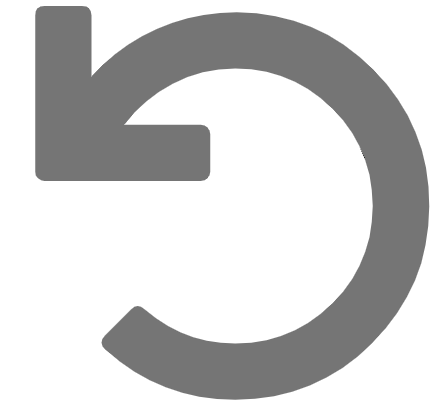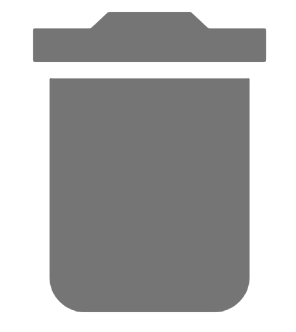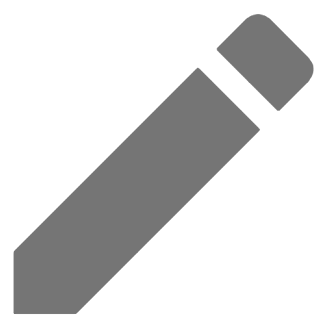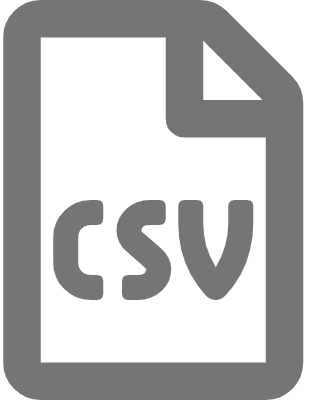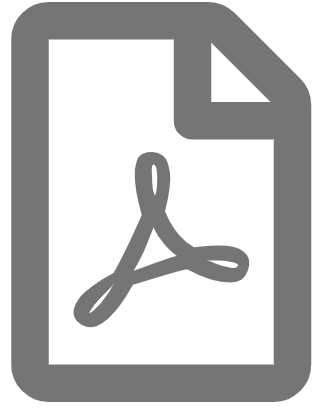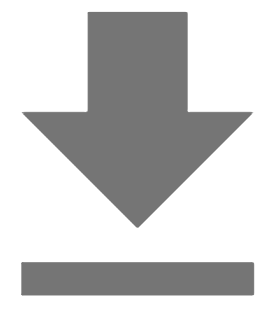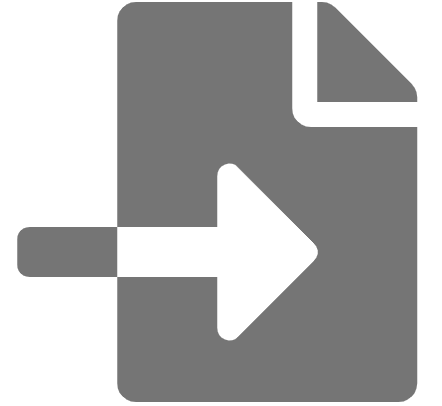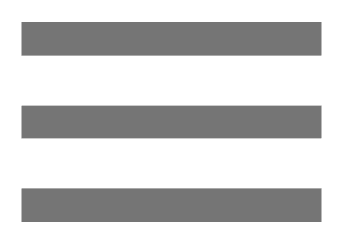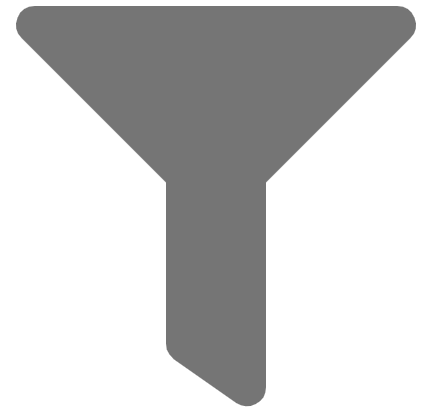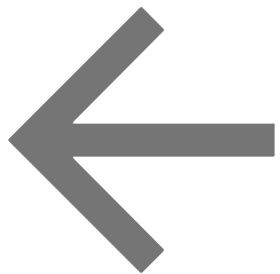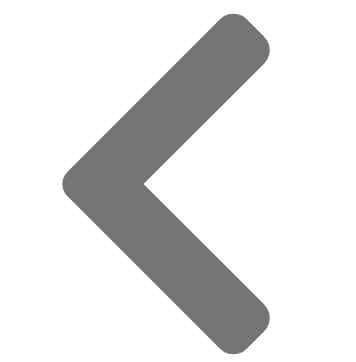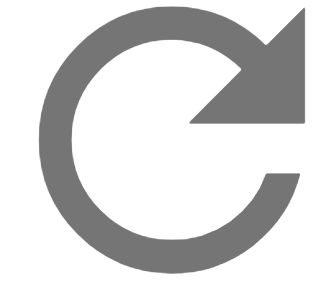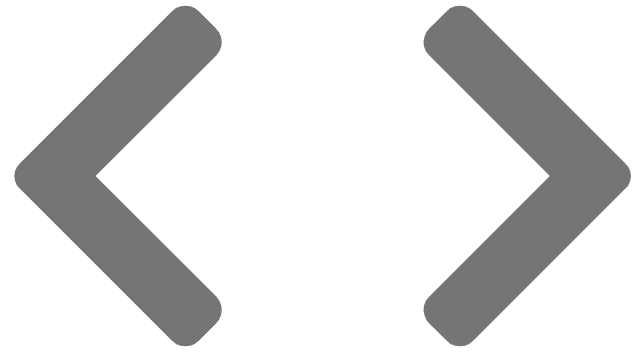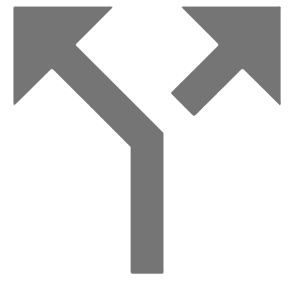Axscend Portal im Überblick
Hier erfahren Sie wie die Seiten des Axscend Portals aufgebaut sind und wie Sie diese am besten navigieren.
Seitenübersicht
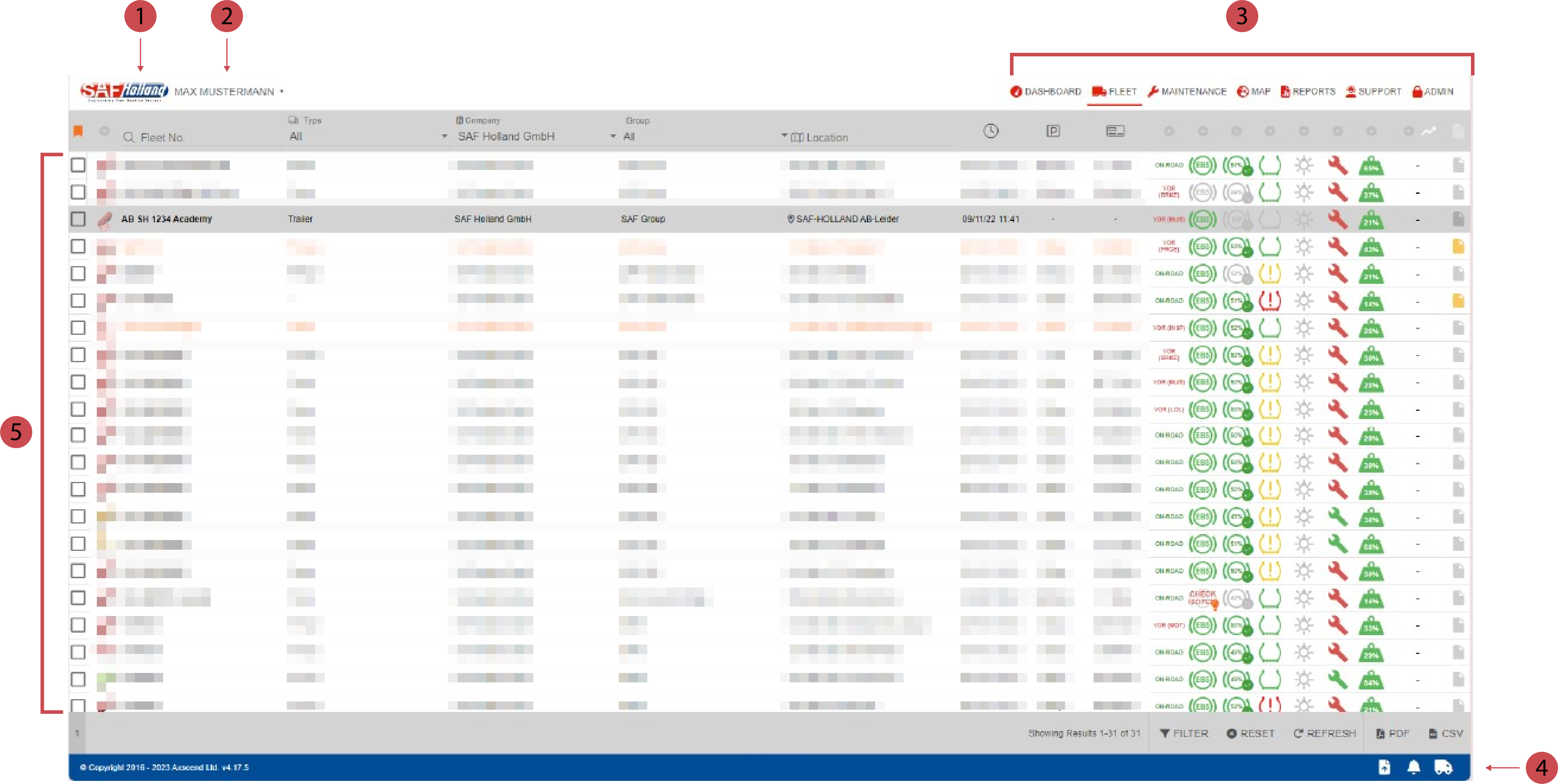
Nr. | Erklärung |
|---|---|
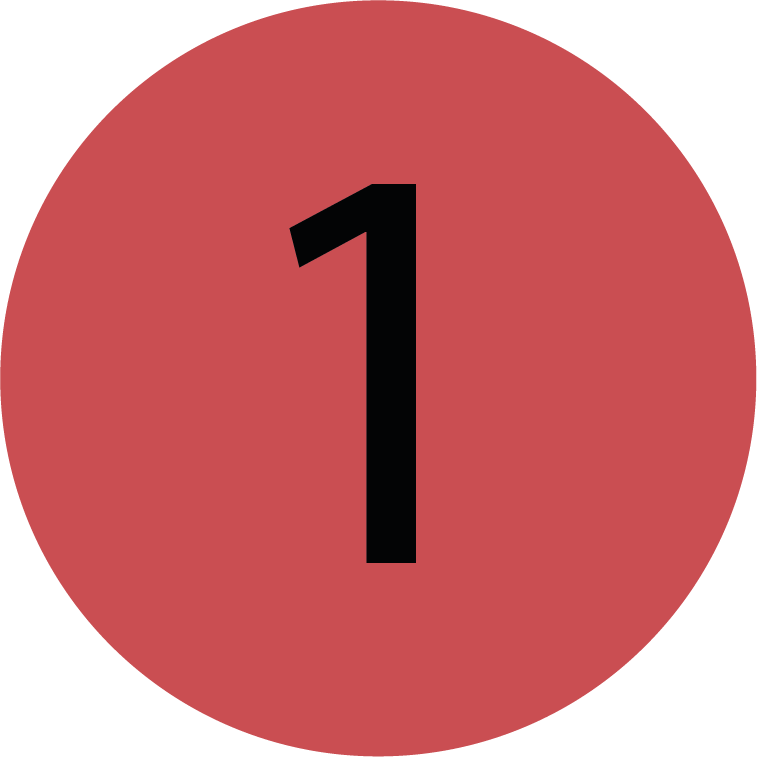 | Logo Wenn Ihr Unternehmen eine individuelle Benutzeroberfläche eingerichtet hat, sehen Sie Ihr Unternehmenslogo und -farben im Portal. |
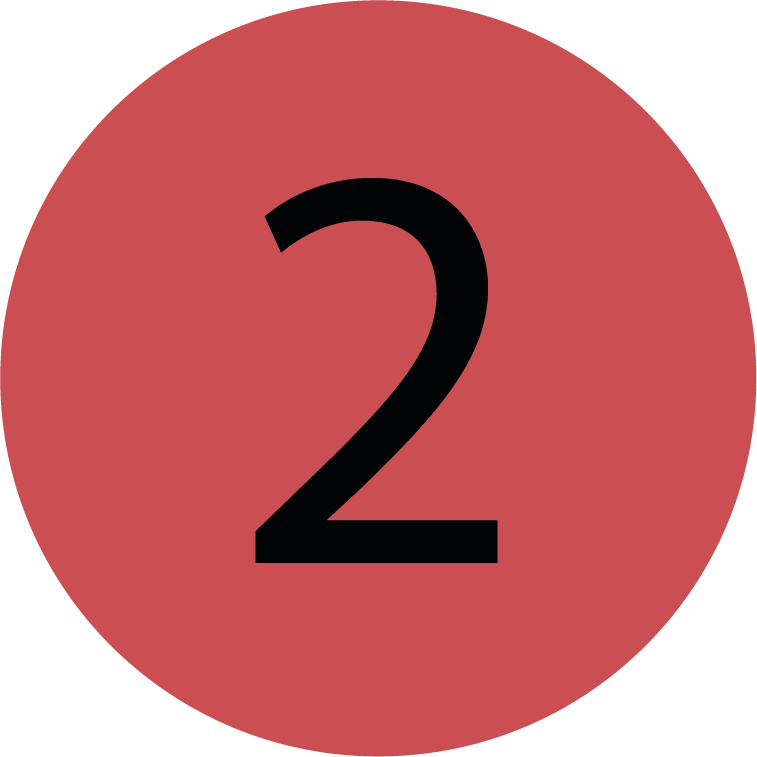 | Benutzername Ihr Benutzername wird angezeigt, sobald Sie im Axscend Portal angemeldet sind. |
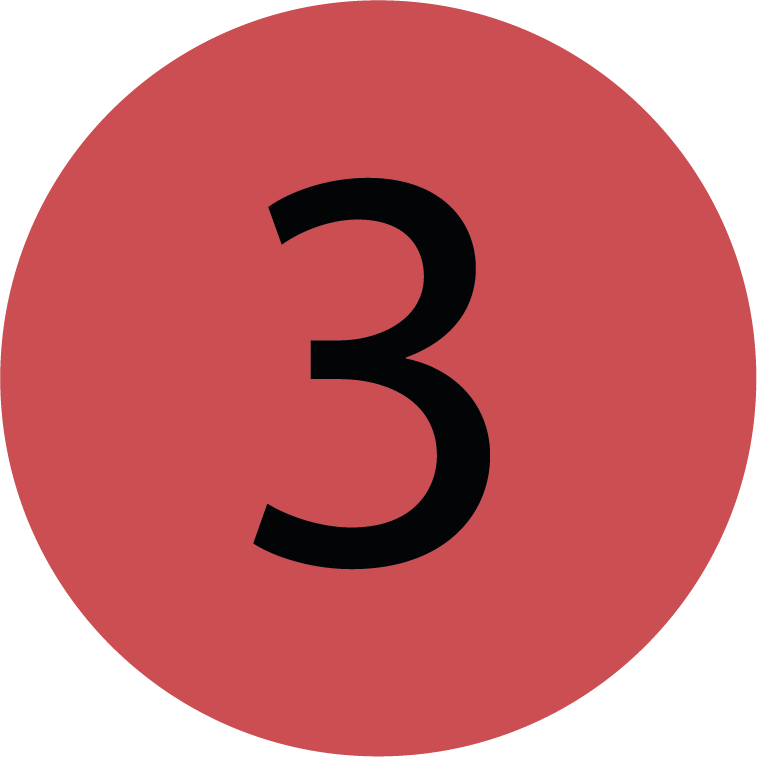 | Navigationsleiste Mit der Navigationsleiste können Sie zwischen den verschiedenen Seiten des Axscend Portals wechseln. Verwaltungsmenü Je nach Ihren Benutzerrechten wird Ihnen der Button Verwaltung in der Navigationsleiste möglicherweise nicht angezeigt. |
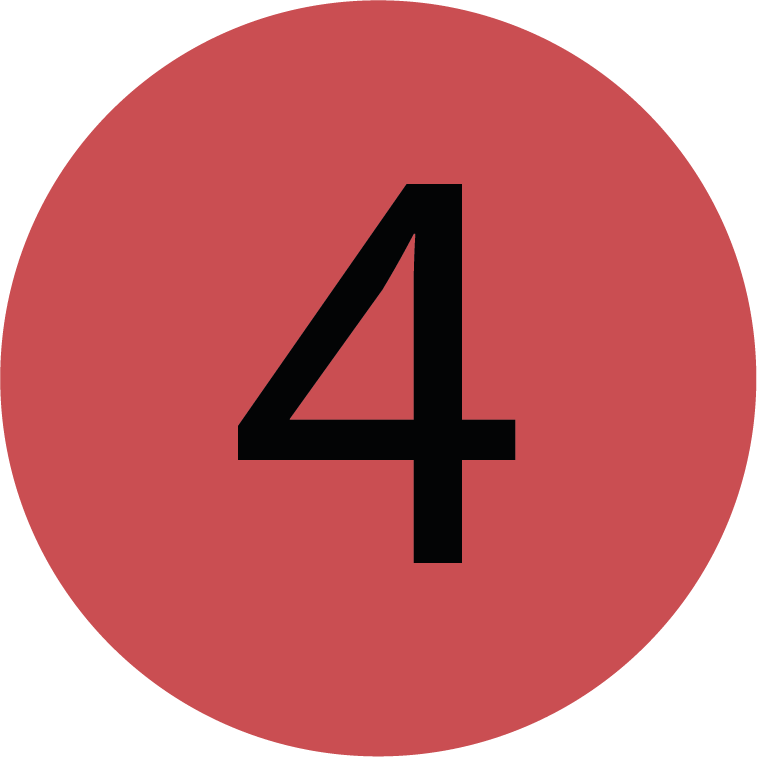 | Fußleiste Links wird die aktuelle Axscend Portal-Version angezeigt. Auf der rechten Seite der Fußleiste befinden sich die Buttons zum Ein- und Ausklappen des Benachrichtigungszentrum und des Menüs ausgewählte Fahrzeuge. |
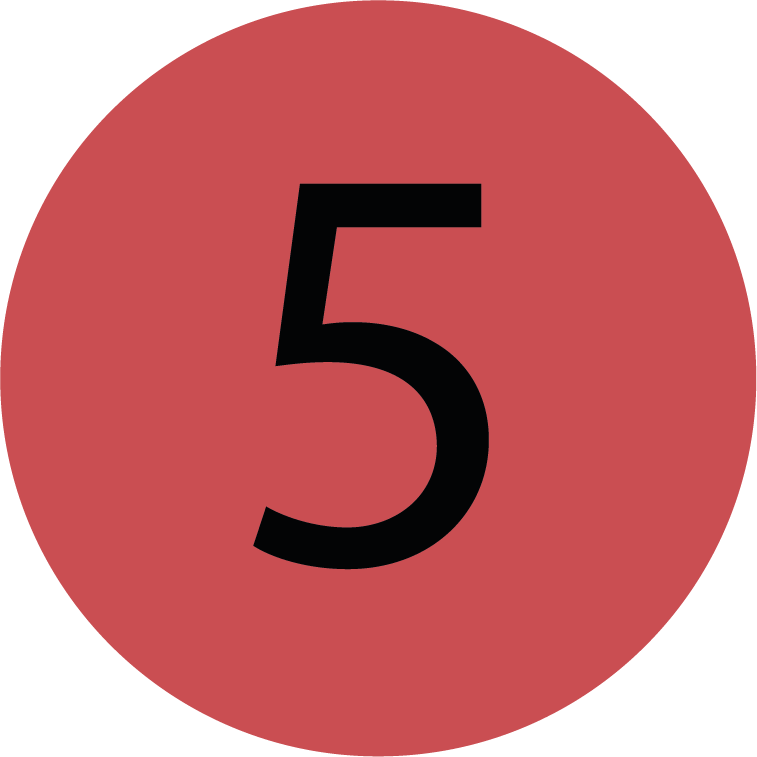 | Inhaltsbereich Hier wird der Inhalt der jeweils ausgewählten Seite angezeigt. |
Inhaltsbereich
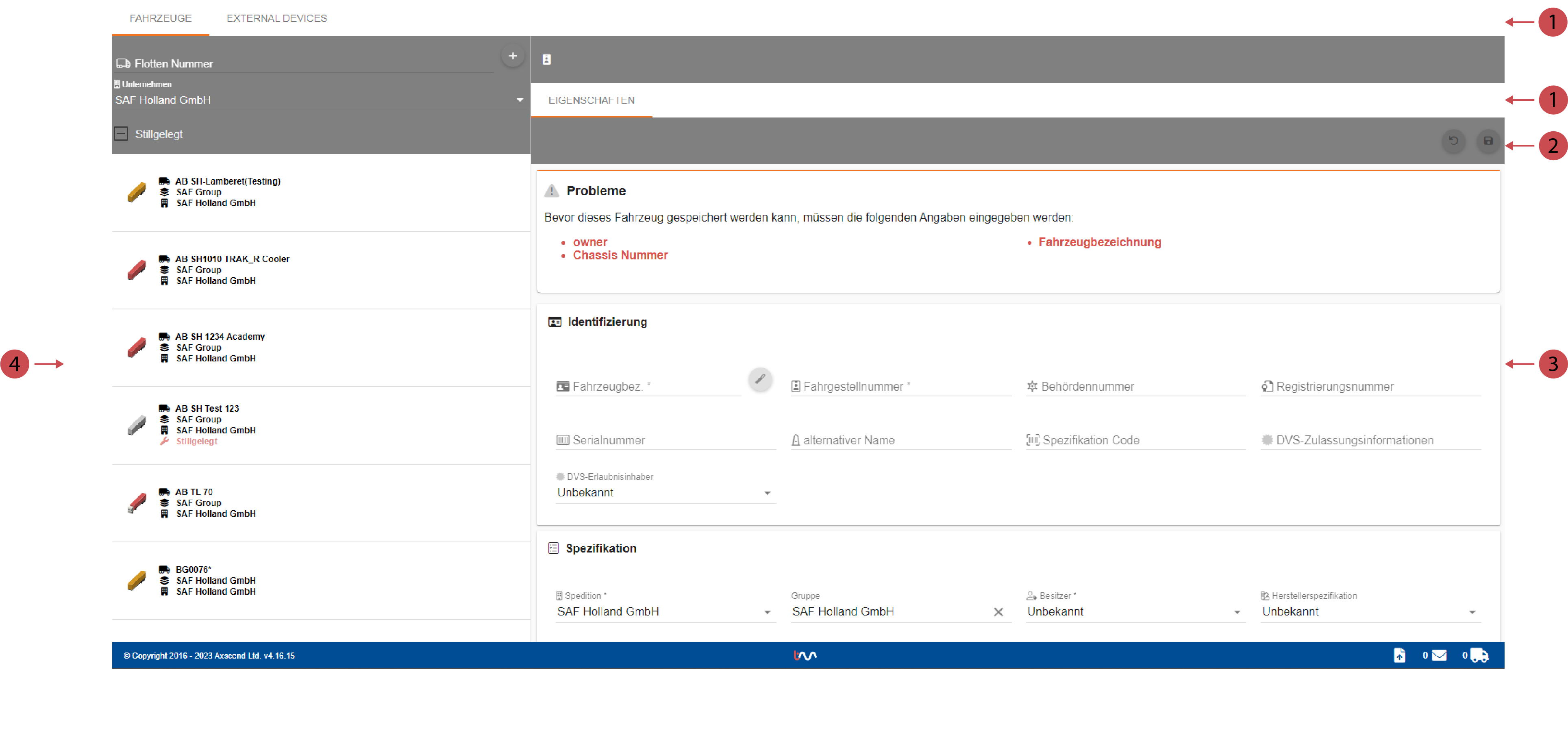
Nr. | Erklärung |
|---|---|
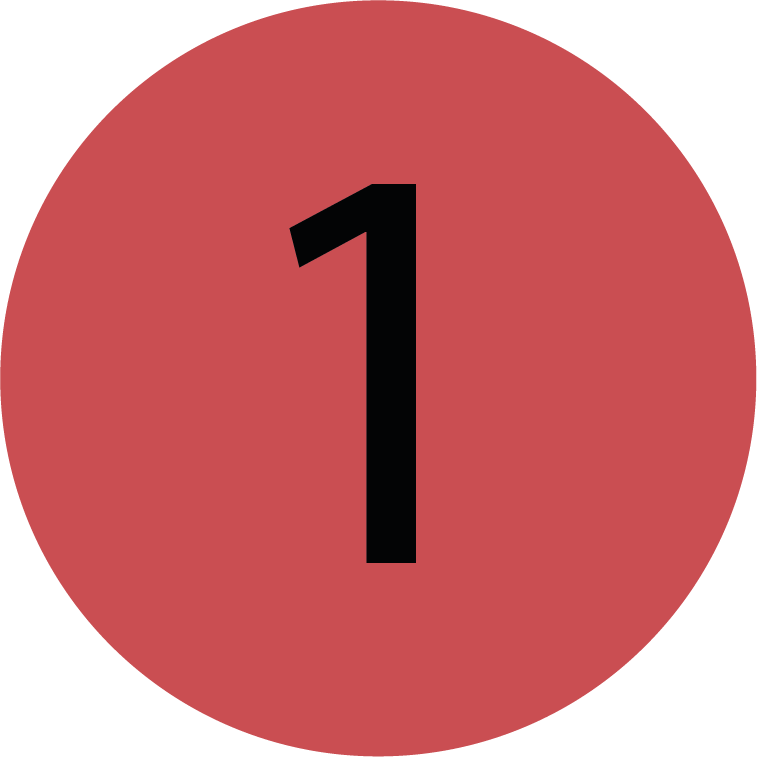 | Tab-Leiste Die Tab-Leiste ermöglicht den Wechsel zwischen verschiedenen Tabs einer Seite. Der momentan ausgewählte Tab ist orange unterstrichen. |
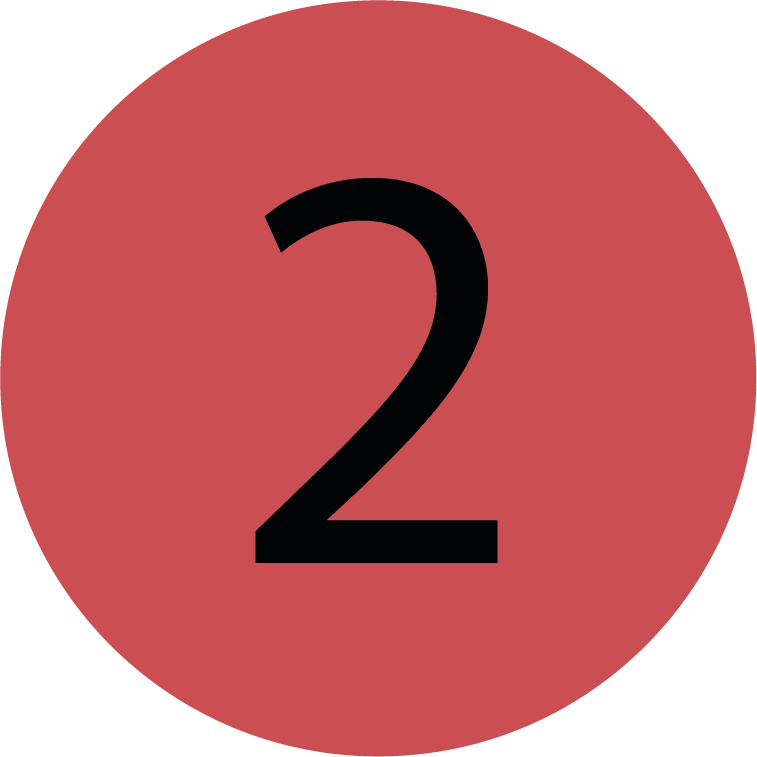 | Werkzeugleiste In der grauen Werkzeugleiste finden Sie mehrere Ausführungsbuttons. |
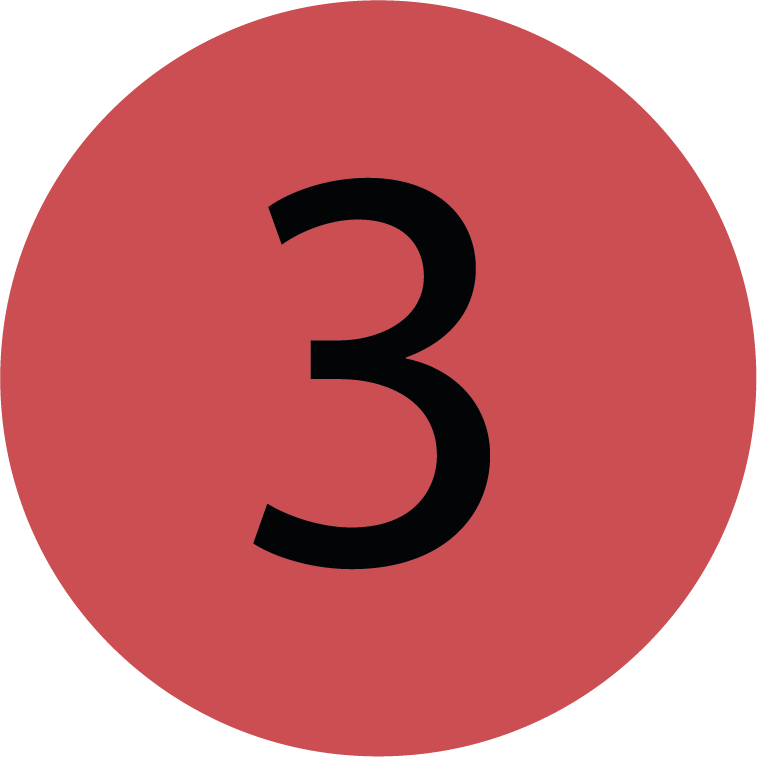 | Editor Wenn ein Eintrag erstellt oder bearbeitet wird, wird im Editor ein Formular mit den dazugehörigen Feldern angezeigt. Diese Felder können ausgefüllt, bearbeitet und nach dem Ändern gespeichert werden. |
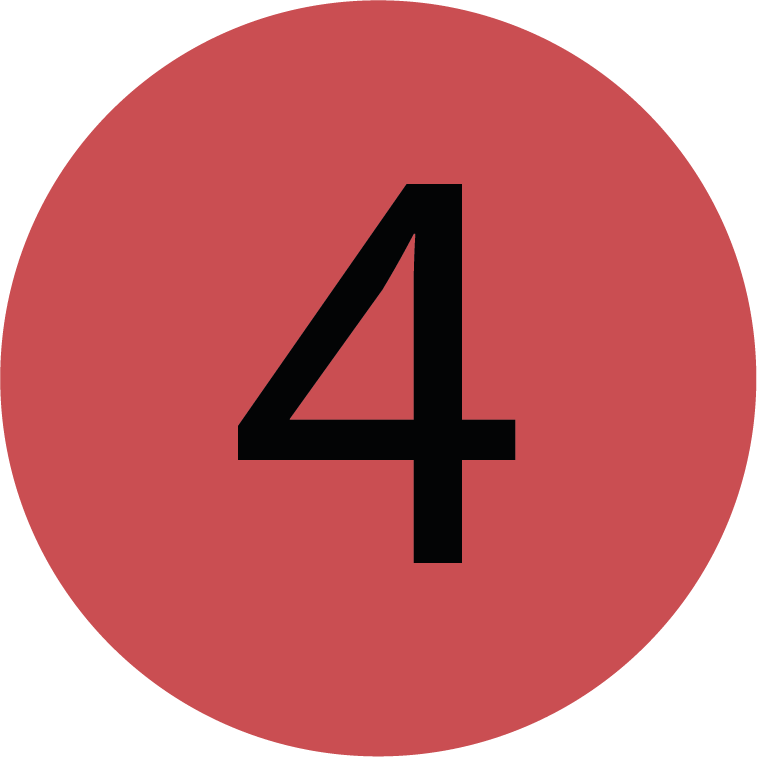 | Seitenleiste Seitenleisten zeigen wichtige Informationen an. Zum Beispiel eine Benutzerliste auf der Seite Benutzer verwalten. |
Portal Buttons
Im Aufklappbereich finden Sie eine Liste der wiederkehrenden Ausführungsbuttons des Axscend Portals.
.png)